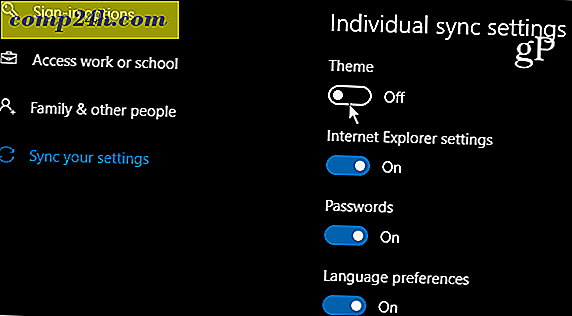Hoe u Windows 10 kunt stoppen met het synchroniseren van thema's tussen pc's
Als u Windows 10 op meerdere pc's gebruikt en hetzelfde Microsoft-account gebruikt, heeft u waarschijnlijk gemerkt dat uw instellingen en thema's u volgen. Misschien wilt u echter een ander thema op uw laptop, desktop of tablet.
Hier leest u hoe u kunt voorkomen dat de nieuwste versie van Windows uw thema synchroniseert tussen apparaten.
Windows 10: schakel thema's synchroniseren uit
Als u liever unieke thema's heeft om uw pc te onderscheiden, kunt u dat. Hier is hoe:
- Ga naar Instellingen> Accounts> Synchroniseer je instellingen .

- Selecteer Individuele synchronisatie-instellingen in het rechterdeelvenster.
- Schakel de thema- instelling uit.
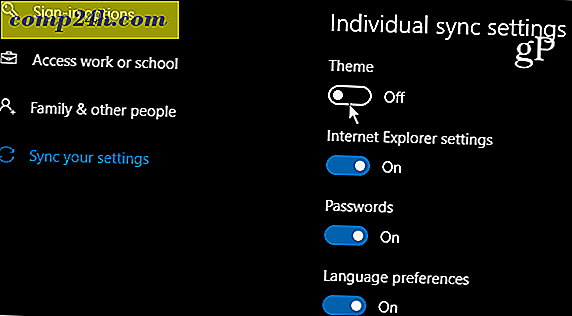
Dat is alles wat er is!
Nu kunt u verschillende thema's kiezen op uw verschillende Windows 10-computers, zelfs als uw computers aan uw Microsoft-account zijn gekoppeld. Als u nog extremer wilt worden, kunt u uw meerdere Windows 10-apparaten onafhankelijk instellen door een lokaal account te maken. Wanneer u een lokaal account gebruikt, worden geen van uw instellingen gesynchroniseerd op verschillende computers.
Raadpleeg voor meer informatie over Windows 10-thema's onze andere artikelen. Zoals Andre eerder behandelde, kunt u nu thema's uit de Windows Store installeren na het installeren van de Windows 10 Creators Update. Dit is een afwijking van de vorige methode voor het installeren van wallpaper-thema's in Windows 10 via het Configuratiescherm. U toestaan om thema's uit de Windows Store te krijgen, is een stap in de richting van meer gebruikersvriendelijke aanpassingen, in plaats van het te behandelen als een geavanceerde "onder de motorkap" -functie.
Wat vindt u van de nieuwste thema-updates van Windows 10? Laat het ons weten in de comments.